windows11家庭版怎么升级到专业版 win11家庭版升级专业版的图文教程
更新时间:2024-03-06 17:13:44作者:huige
现在很多电脑中都是预装windows11家庭版系统,但是因为功能没有专业版齐全,所以很多人就想要升级到专业版来使用,但是有不少用户还不知道windows11家庭版怎么升级到专业版吧,带着这个问题,本文或者就给大家详细介绍一下win11家庭版升级专业版的图文教程供大家参考吧。
方法如下:
1、开始按钮右键点【设置】。
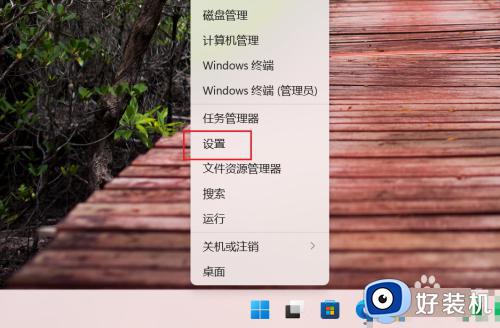
2、依次点【系统】-【激活】。
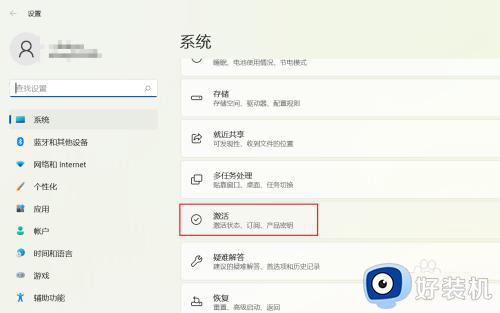
3、点下图所示的按钮,打开应用商店。
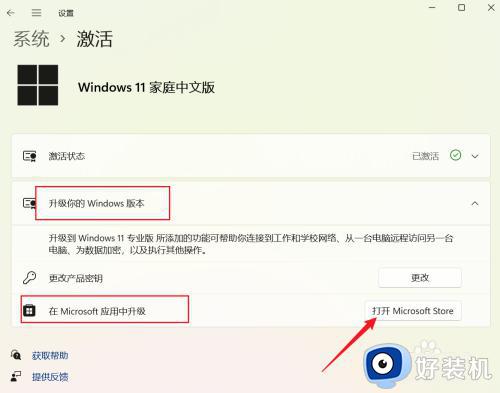
4、在应用商店中进行购买升级或者使用产品密钥激活即可。
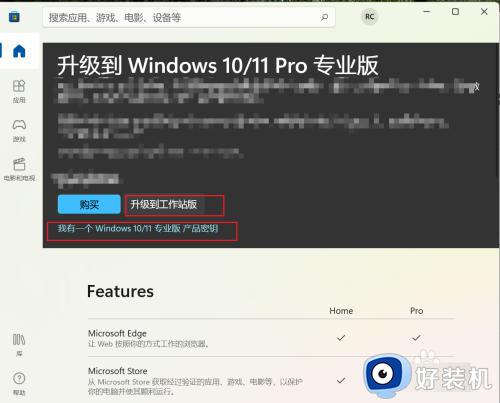
以上给大家介绍的就是windows11家庭版升级到专业版的详细方法,如果你有需要的话,可以学习上面的方法步骤来进行操作,相信可以帮助到大家。
windows11家庭版怎么升级到专业版 win11家庭版升级专业版的图文教程相关教程
- windows11家庭版如何升级到专业版 win11家庭版怎么升级专业版
- 家庭版win11怎样升级专业版 家庭版win11系统升级专业版的两种方法
- win11家庭版可以升级专业版吗 win11家庭版升级专业版的图文步骤
- windows11怎么从家庭版变成专业版 windows11家庭版升级专业版的步骤
- 怎么把win11家庭版升级成专业版 win11如何从家庭版升级到专业版
- win11家庭版怎么样升级成专业版 win11家庭版直接升级成专业版的两种方法
- 笔记本win11家庭版怎么升级专业版 正版win11家庭版升级专业版详细步骤
- win11升级专业版的方法 win11怎么升级专业版
- windows11怎样升级为专业版 windows11升级为专业版的方法
- windows11专业版恢复家庭版的方法 win11专业版如何退回家庭版
- win11家庭版右键怎么直接打开所有选项的方法 win11家庭版右键如何显示所有选项
- win11家庭版右键没有bitlocker怎么办 win11家庭版找不到bitlocker如何处理
- win11家庭版任务栏怎么透明 win11家庭版任务栏设置成透明的步骤
- win11家庭版无法访问u盘怎么回事 win11家庭版u盘拒绝访问怎么解决
- win11自动输入密码登录设置方法 win11怎样设置开机自动输入密登陆
- win11界面乱跳怎么办 win11界面跳屏如何处理
win11教程推荐
- 1 win11安装ie浏览器的方法 win11如何安装IE浏览器
- 2 win11截图怎么操作 win11截图的几种方法
- 3 win11桌面字体颜色怎么改 win11如何更换字体颜色
- 4 电脑怎么取消更新win11系统 电脑如何取消更新系统win11
- 5 win10鼠标光标不见了怎么找回 win10鼠标光标不见了的解决方法
- 6 win11找不到用户组怎么办 win11电脑里找不到用户和组处理方法
- 7 更新win11系统后进不了桌面怎么办 win11更新后进不去系统处理方法
- 8 win11桌面刷新不流畅解决方法 win11桌面刷新很卡怎么办
- 9 win11更改为管理员账户的步骤 win11怎么切换为管理员
- 10 win11桌面卡顿掉帧怎么办 win11桌面卡住不动解决方法
